Transferir fotos a iPhone o iPad Windows 11 No es tan difícil como puede parecer al principio. Un iPhone establece una excelente conexión con una computadora con Windows 11. La mayoría de la gente espera que un iPhone requiera una computadora Mac, pero ese ya no es el caso.
Transferir fotos y/o videos desde un iPhone a una computadora con Windows 11 requiere varios pasos.
Para empezar necesitas el iPhone con el oficial Apple Cable para conectar a la PC con Windows 11. En los modelos más recientes, como un iPhone 12 o posterior, se conecta a través de un Cable USB-CDe lo contrario, utilice un cable USB-A.
Transfiera fotos y videos de iPhone o iPad a Windows 11
método 1
Si el iPhone está conectado correctamente por primera vez, verá aparecer el siguiente mensaje.
"Apple iPhone: selecciona lo que quieres hacer con este dispositivo”. Haga clic en él en esta notificación.
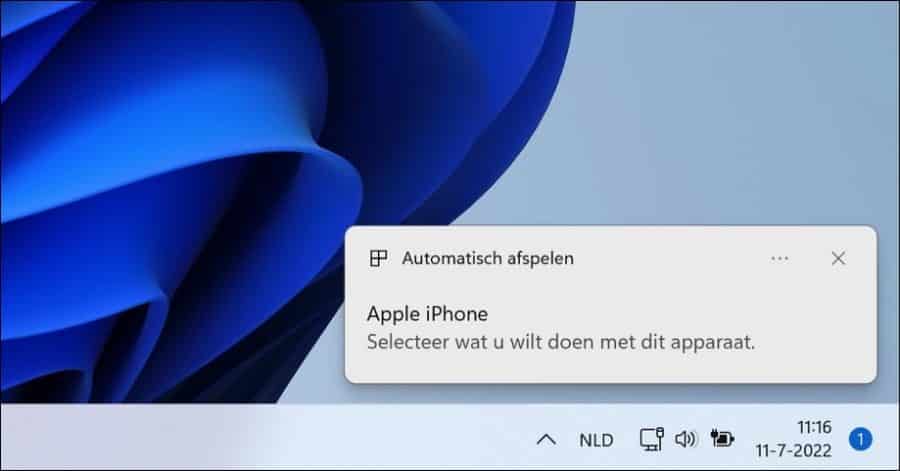
Luego indica lo que quieres hacer con Apple iPhone. En este caso, haga clic en "Importar fotos y vídeos". Puedes elegir entre la aplicación “Fotos” o “OneDrive”. En este ejemplo estoy usando la aplicación "Fotos".
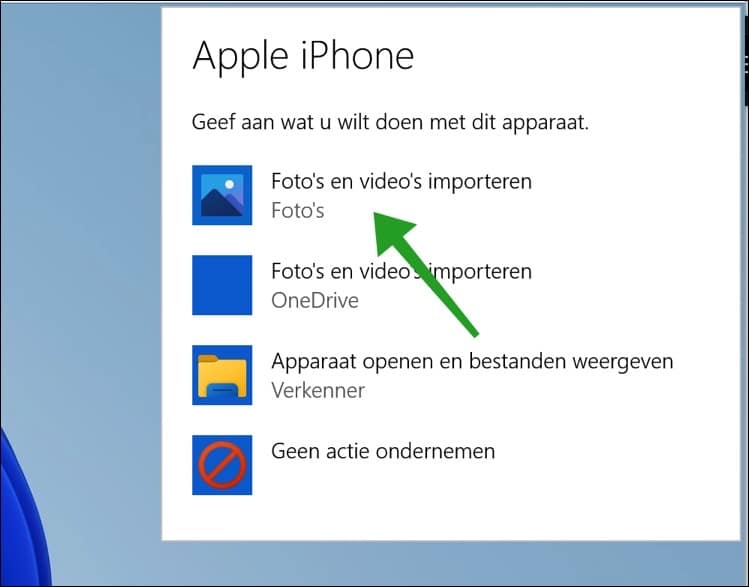
La aplicación Fotos se abre en su PC con Windows 11. Para importar fotos y videos, haga clic en el ícono "importar" en la esquina superior derecha y luego haga clic en "Desde un dispositivo conectado". Podría ser un teléfono, una cámara u otro dispositivo.
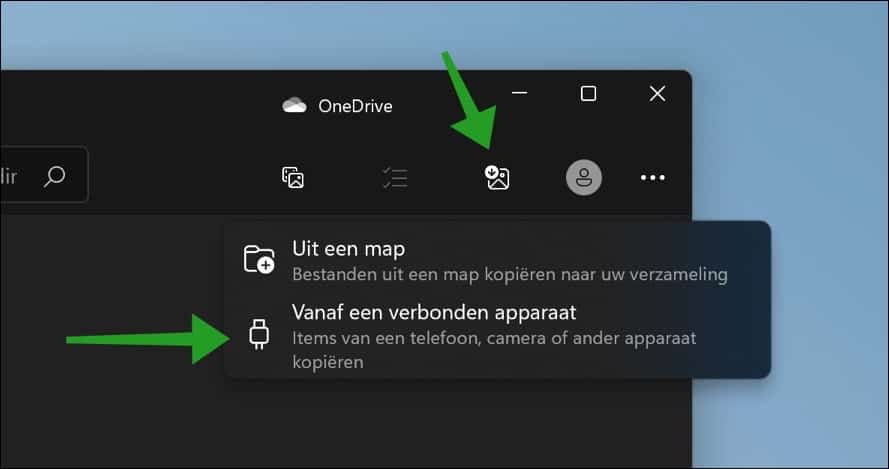
Ahora seleccionará las fotos y videos que desea importar de la lista de vista previa. Al hacer clic en el enlace "Cambiar destino", puede seleccionar una carpeta diferente para copiar los archivos de fotos y videos.
De forma predeterminada, las fotos y videos de su iPhone se importan a la carpeta “Imágenes” en el perfil de usuario de Windows 11. Entonces es un usuario que inició sesión.
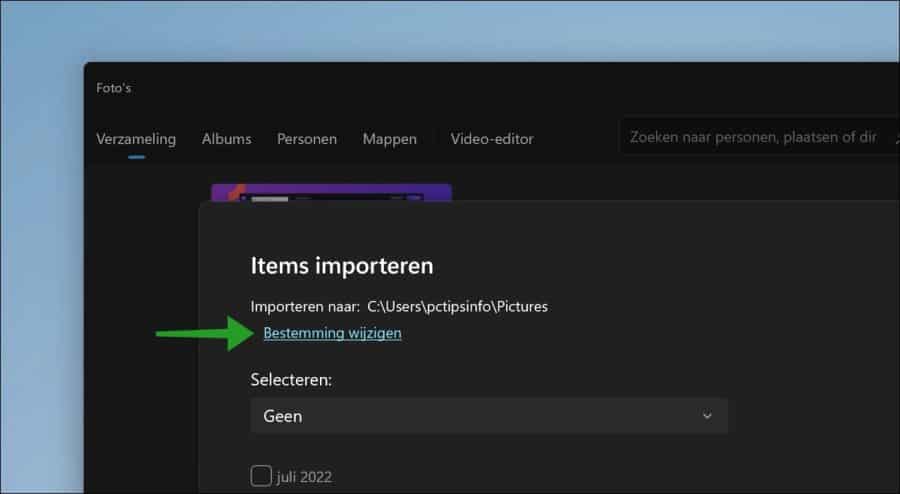
Después de importar, verá las fotos y videos en la "colección". En la parte superior del menú puedes ordenar por colección, álbumes, personas, carpetas y el editor de vídeo ClipChamp está disponible para su instalación.
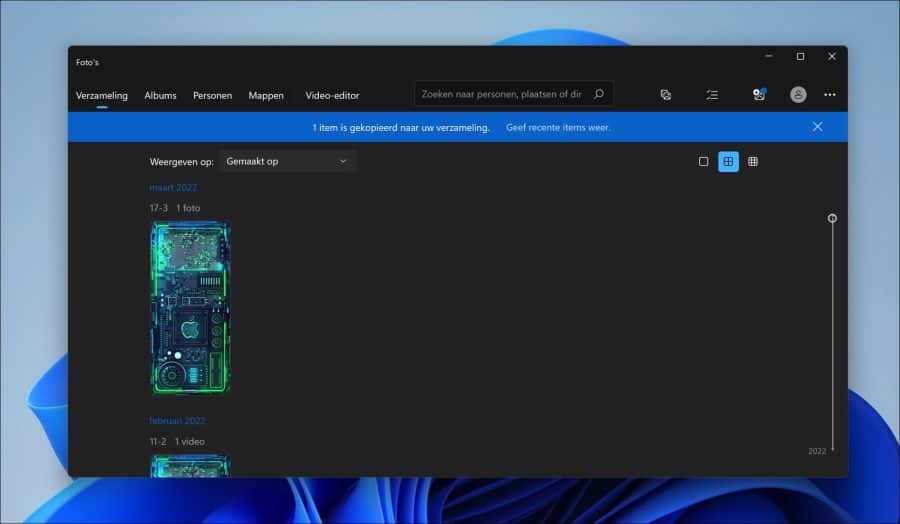
Cualquier imagen que haya importado a Windows 11 desde un iPhone aparecerá en la carpeta "Imágenes".
Abra el Explorador de Windows y haga clic en "Imágenes" a la izquierda en "Acceso rápido". Aquí están las fotos de tu iPhone.
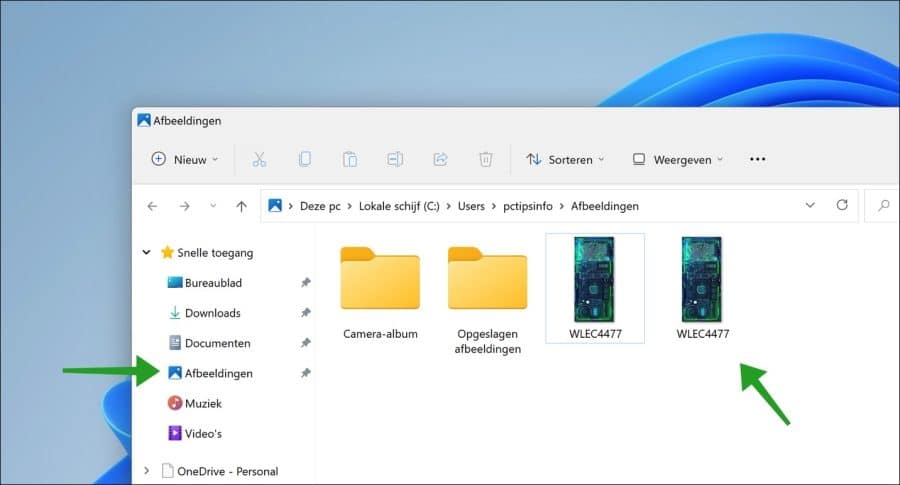
Es posible que algunos archivos se hayan exportado en el tipo de archivo HEIC. Lee como tu Puedes abrir y convertir HEIC en Windows.
método 2
Existe otro método más sencillo para copiar imágenes y archivos de video desde su iPhone a una PC con Windows 11.
Controlador de de Apple El iPhone está conectado correctamente y es visible en el Explorador de Windows.
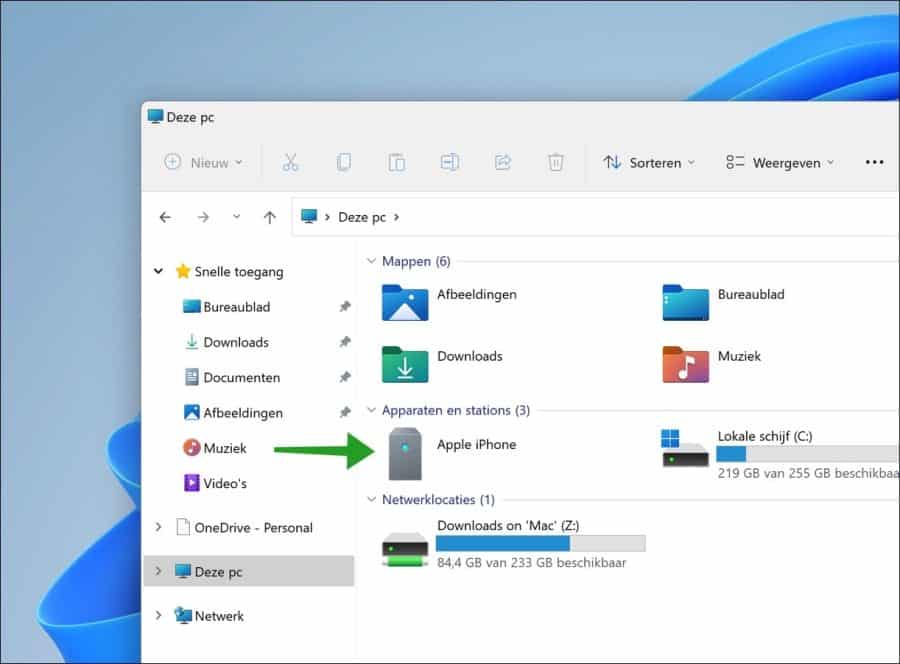
Haga clic en "Apple iPhone” con el botón derecho del ratón. En el menú, haga clic en "Importar imágenes y vídeos".
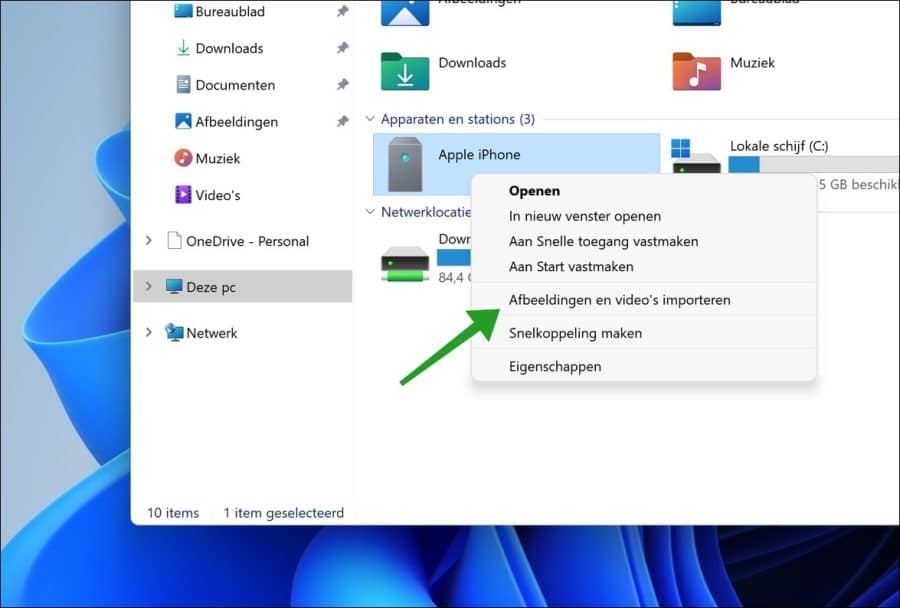
Si encuentra fotos y videos para importar, haga su elección. Luego los encontrará en la carpeta "Imágenes".

Elegí crear un artículo sin el uso de herramientas de terceros, como iTunes. Si prefieres usar iTunes, puedes Descargue e instale iTunes en Windows 11.
espero que esto te ayude. ¡Gracias por leer!

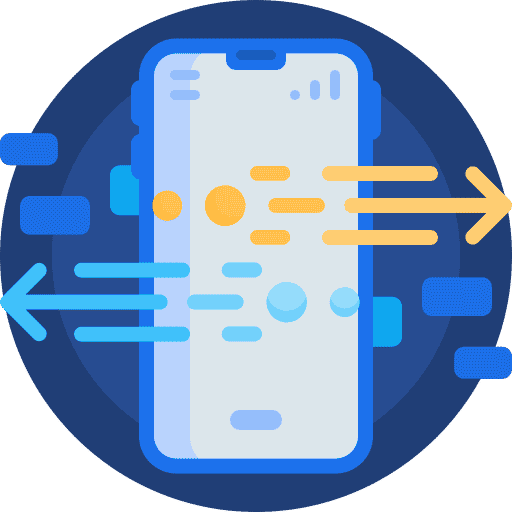
¿Por qué las propiedades son incorrectas cuando se tomaron fotos y videos, pero aparece la fecha cuando los importé a mi computadora portátil? En ventana 10 con importación desde iPhone a computadora portátil. Las cosas siempre salieron bien. Ahora no con la ventana 11. De modo que el progreso es en realidad una regresión.
Por favor responda porque me decepciona que la fecha de la foto o el video no aparezca cuando los tomé, pero transfiero la fecha mediante la importación. Entonces, las ventanas 8 y 10 fueron mucho mejores que la 11.
Hola, en algunos casos el software utilizado para importar archivos desde un iPhone a una computadora con Windows puede cambiar los metadatos de los archivos. Compruebe si hay una opción en la configuración de importación para mantener la fecha y hora originales de los archivos. Si el problema persiste, es posible que desees considerar la posibilidad de utilizar un software alternativo para importar tus fotos y vídeos. Existen varias aplicaciones de terceros que pueden hacer un mejor trabajo al preservar los metadatos originales. ¡Buena suerte!